Malgré l'apparition de l'application "Healthy" 
Vous souhaitez profiter de cette fonctionnalité pour partager vos données de santé avec votre médecin ou votre prestataire de soins ? Cela ne prend que quelques étapes. Nous vous montrerons comment procéder dans l'article. Vérifier Pourquoi devriez-vous garder vos dossiers de santé en sécurité.

Comment activer le partage de données de santé sur iPhone
Vous pouvez partager des données de santé (telles que votre fréquence cardiaque, vos minutes d'exercice, vos heures de sommeil, vos résultats de laboratoire et vos notifications de santé cardiaque) avec vos médecins. Les médecins affichent les données dans un tableau de bord dans leurs systèmes de dossiers médicaux.
Les personnes avec lesquelles vous partagez des données de santé peuvent également voir les notifications de santé que vous recevez, y compris les notifications de fréquence cardiaque élevée et d'arythmie. Vous pouvez également partager des notifications de niveaux de performance importants, tels que la diminution des pentes d'activité.
Bien que vous puissiez partager vos données de santé iOS avec n'importe qui sur votre liste de contacts, Apple indique que vous devez être basé aux États-Unis pour pouvoir partager vos données de santé avec votre fournisseur de soins de santé au moment de la rédaction.
Pour commencer à partager vos données de santé avec votre médecin ou vos proches, vous devez d'abord activer le partage des données de santé via iCloud.
Pour faire ceci:
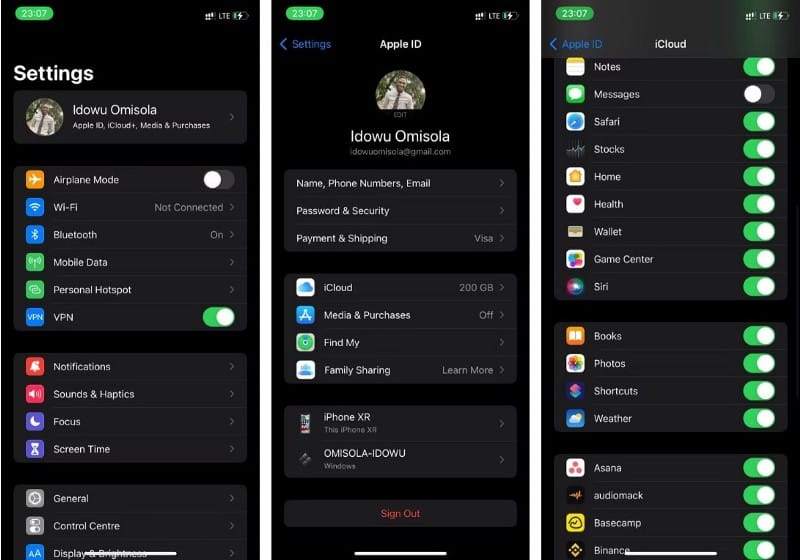
- Ouvrez les paramètres de votre iPhone.
- Appuyez sur l'icône de votre image d'identification Apple en haut.
- Aller à iCloud.
- Activez la bascule à côté de Ma santé
Comment partager vos données de santé avec un fournisseur de soins de santé via iPhone
Une fois que vous confirmez que le partage des données de santé est actif, vous pouvez maintenant partager vos données de santé avec votre fournisseur de soins de santé ou d'autres personnes via l'application My Health 
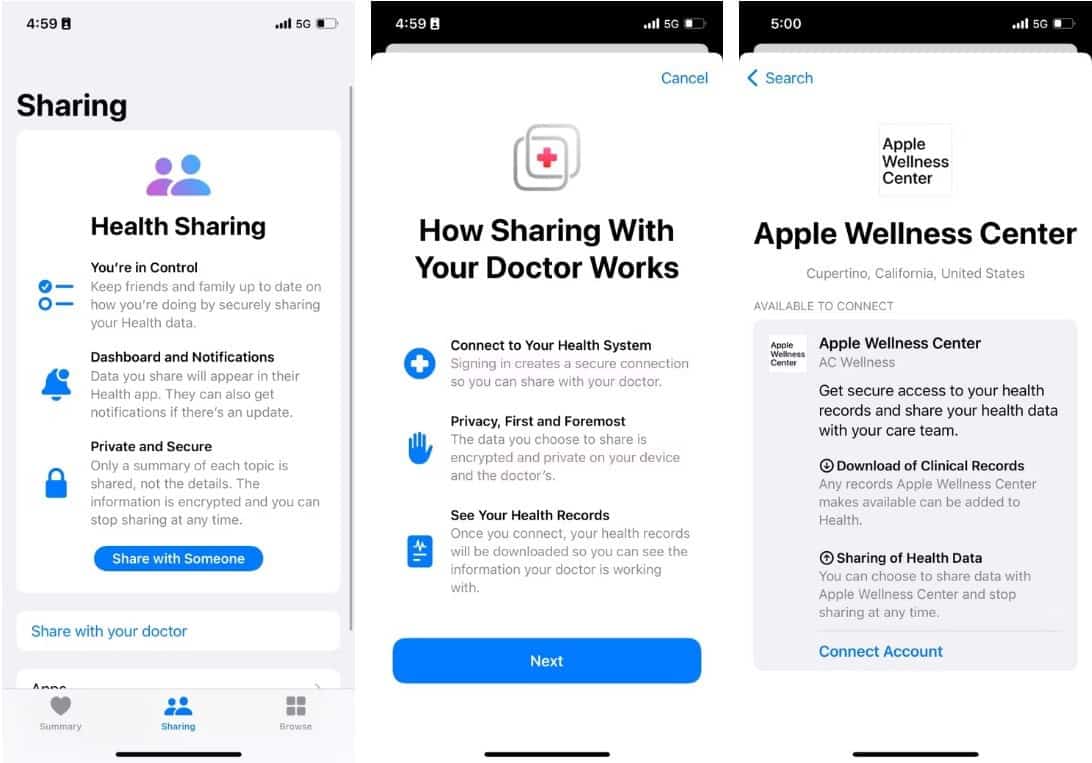
- Ouvrez l'application "Santé"
- Sélectionner Poster Au bas de l'écran.
- Sélectionner Partagez avec votre médecin.
- Cliquez Suivant.
- Sélectionnez un établissement de santé parmi ceux recommandés ou recherchez un prestataire spécifique à l'aide de la barre de recherche en haut.
- Cliquez Connecter le compte Connectez-vous au portail du prestataire de soins de votre choix.
- Ensuite, suivez les instructions à l'écran pour choisir ce que vous souhaitez partager. Vous pouvez utiliser le réglage manuel pour personnaliser les données que vous souhaitez partager ou sélectionner des sujets suggérés pour le partage de données de santé recommandé.
- Clique sur Poster.
- Enfin, cliquez sur Fait Pour compléter le processus.
Une fois cela fait, votre fournisseur de soins de santé peut alors utiliser vos dossiers médicaux pour adapter vos besoins en matière de santé.
Cependant, si vous avez déjà synchronisé votre Apple Watch avec votre iPhone, il échangera également des données de santé avec lui. Ainsi, vous pourrez inclure les données de santé de votre Watch dans les données que vous partagez. Vérifier Les meilleures applications de dossiers médicaux pour Android et iOS en cas d'urgence.
Comment modifier les données que vous partagez avec votre médecin dans l'application « Ma santé »
Vous pouvez également modifier ce que vous partagez avec votre fournisseur de soins de santé si vous changez d'avis :
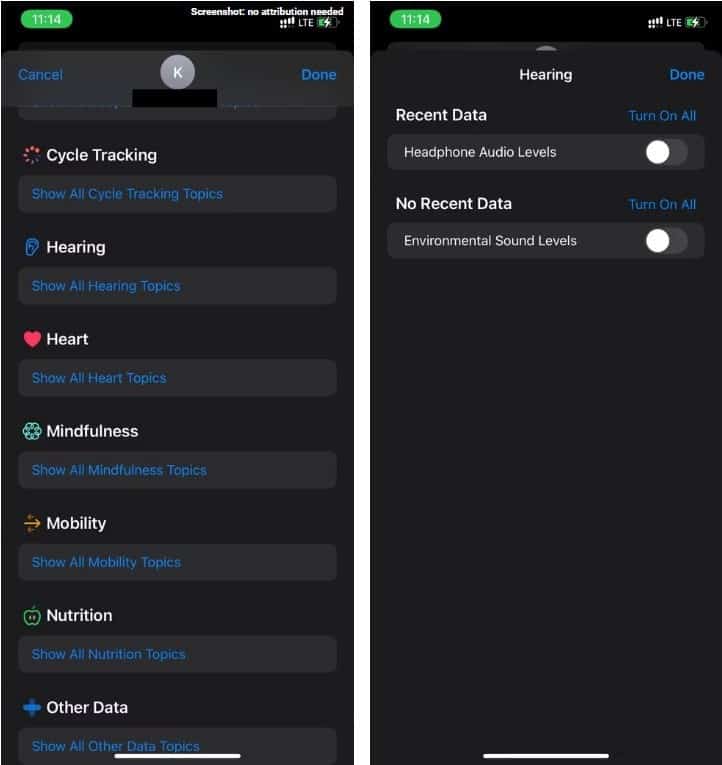
- Ouvrez l'application "Santé"
- Sélectionnez le prestataire de soins avec lequel vous avez précédemment partagé vos données de santé.
- Ensuite, vous verrez une liste d'options de données. Sélectionnez les données que vous souhaitez modifier.
- Basculez le commutateur pour activer ou désactiver le partage ou l'annulation du partage du dossier de santé sélectionné.
- Clique sur Fait en haut à droite. Puis clique Fait En haut à droite à nouveau pour terminer la modification.
Comment arrêter de partager des données de santé
Depuis l'application "Ma Santé" 
Pour arrêter de partager vos données de santé :
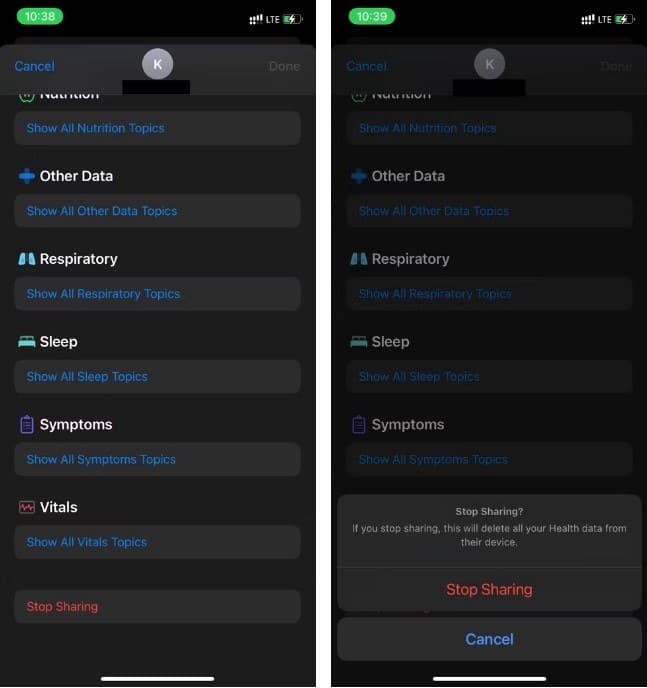
- Dans l'application "Ma Santé"
- Sélectionnez l'organisation avec laquelle vous avez précédemment partagé vos données.
- Faites défiler et cliquez Arrêtez de partager. Cliquez Arrêtez de partager Encore une fois, c'est tout.
Obtenez un meilleur soutien médical en partageant des données de santé sur iPhone
La fonctionnalité de partage des données de santé d'iOS peut vous sauver la vie ; En plus de partager vos données de santé avec votre médecin, il vous permet de les partager avec jusqu'à cinq personnes de votre liste de contacts. Un autre avantage de l'utilisation de l'application My Health intégrée est que si elle ne dispose pas de la fonctionnalité souhaitée, vous pouvez la coupler avec des applications de santé tierces pour échanger des données de santé. Vous pouvez désormais visualiser Les meilleures technologies de santé qui améliorent le bien-être et la qualité de vie.







